Iklan
Bagikan file dengan cepat antara dua komputer di jaringan Anda. Nitroshare adalah aplikasi untuk Linux, Mac dan Windows yang membuat berbagi file lokal menjadi mudah: cukup klik dan seret. File akan berakhir di desktop komputer penerima (atau folder lain, jika Anda mau).
Tidak sulit untuk melakukannya mengatur jaringan rumah, termasuk berbagi file, di Windows Semua yang Perlu Anda Ketahui Tentang Jaringan RumahMenyiapkan jaringan rumah tidak sesulit yang Anda bayangkan. Baca lebih banyak dan OS X Lion menyertakan fitur berbagi file cepat antara Mac. Namun, jika Anda ingin berbagi file dengan cepat antara komputer yang menjalankan dua sistem operasi berbeda, berbagai hal dapat menjadi rumit dengan cepat.
Tidak dengan Nitroshare. Program ini memberi Anda sebuah kotak tempat Anda dapat menyeret file atau kumpulan file apa pun. Pilih komputer penerima dan pada dasarnya Anda sudah selesai: transfer cepat akan dimulai.
Program ini untuk berbagi file antar komputer di jaringan yang sama; itu tidak berfungsi melalui Internet.
Menyiapkan Nitroshare
Hal pertama yang pertama: unduh versi Nitroshare yang Anda butuhkan untuk komputer Anda. Anda akan menemukan installer untuk Windows dan Mac, bersama dengan paket DEB dan RPM untuk Linux (saya diuji menggunakan Ubuntu 12.04 dan Windows 7).
Setelah perangkat lunak diinstal, mulai di komputer Anda dan lakukan proses konfigurasi:
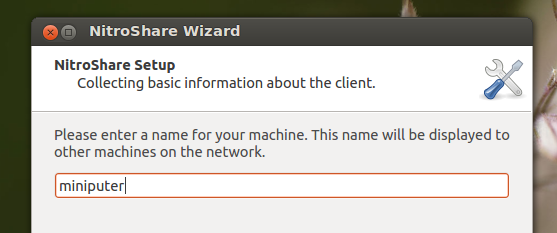
Pastikan setiap komputer memiliki nama yang unik, jika tidak maka akan cepat membingungkan. Pilih apakah Anda ingin melihat pemberitahuan, dan seberapa sering:
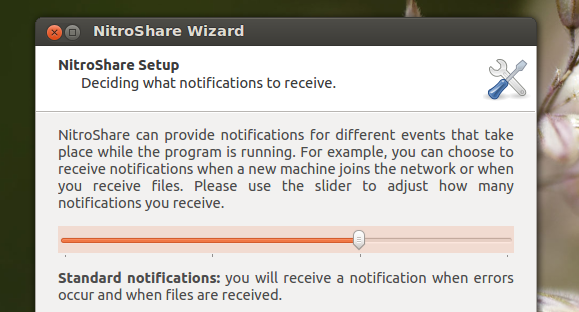
Anda dapat mengubahnya nanti, jika mau, jadi jangan menghabiskan banyak waktu untuk mengkhawatirkannya. Jika Anda menyiapkan dua atau lebih komputer, mereka harus menemukan satu sama lain - jika tidak, sesuaikan pengaturan firewall Anda seperlunya. Setelah semuanya berfungsi, program akan duduk di baki sistem dan jendela kecil untuk menjatuhkan file akan muncul di kanan bawah.
Menggunakan Nitroshare
Ada dua cara Anda dapat mengirim file atau banyak file. Anda dapat mengklik kanan ikon baki dan menemukan komputer tempat Anda ingin mengirim file:
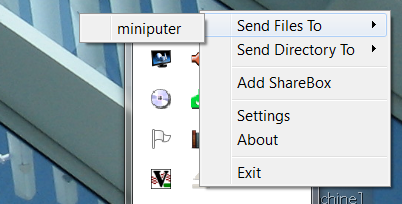
Ini akan memunculkan dialog kontekstual yang biasa, memungkinkan Anda untuk memilih file. Jika sepertinya itu terlalu banyak bekerja, Anda cukup menyeret dan meletakkan file ke jendela kecil yang ditambahkan Nitroshare ke kanan bawah desktop:
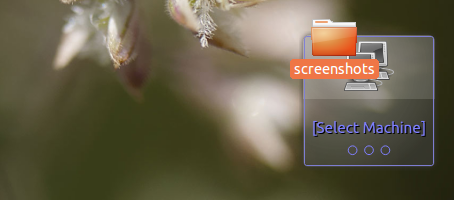
Setelah melakukan ini, Anda akan dapat memilih komputer untuk mengirim file. Secara default, komputer yang menerima file harus menerimanya sebelum transfer akan dimulai. Di komputer penerima, lihat konfirmasi seperti ini:
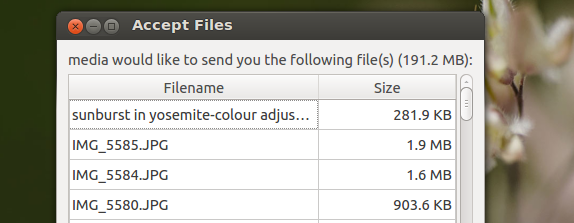
Atau, Anda dapat mengubah pengaturan agar file diterima secara otomatis; temukan jendela preferensi melalui ikon baki. Anda juga dapat mengubah di mana file berakhir, jika Anda mau - mereka berakhir di desktop secara default.
File-file ditransfer langsung melalui jaringan; tidak ada layanan cloud yang terhubung ke NitroShare. Untuk lebih jelasnya: Anda tidak dapat menggunakan layanan ini untuk mengirim file melalui internet ke komputer lain.
PPA Ubuntu
Pengguna Ubuntu dapat menginstal perangkat lunak ini menggunakan PPA. Buka baris perintah dan masukkan perintah ini:
sudo add-apt-repository ppa: george-edison55 / nitroshare
sudo apt-get pembaruan
sudo apt-get install nitroshare
Perintah pertama menambahkan PPA; yang kedua memperbarui daftar paket Anda; yang ketiga menginstal Nitroshare. Menggunakan PPA memastikan Nitroshare akan tetap terkini di Ubuntu.
Kesimpulan
Saya secara teratur beralih antara komputer Ubuntu, Windows dan OS X, dan saya senang memiliki cara sederhana untuk berbagi file antara ketiga sistem. Yang perlu saya lakukan adalah klik dan seret dan file ada di desktop komputer saya yang lain - bahkan lebih sederhana dari itu Dropbox dalam beberapa hal.
Bagaimana Anda dengan cepat menyalin file dari satu komputer ke komputer lain? Seperti biasa saya suka belajar dari Anda, jadi beri tahu saya di komentar di bawah.
Justin Pot adalah jurnalis teknologi yang berbasis di Portland, Oregon. Dia mencintai teknologi, manusia, dan alam - dan mencoba menikmati ketiganya jika memungkinkan. Anda dapat mengobrol dengan Justin di Twitter, sekarang juga.